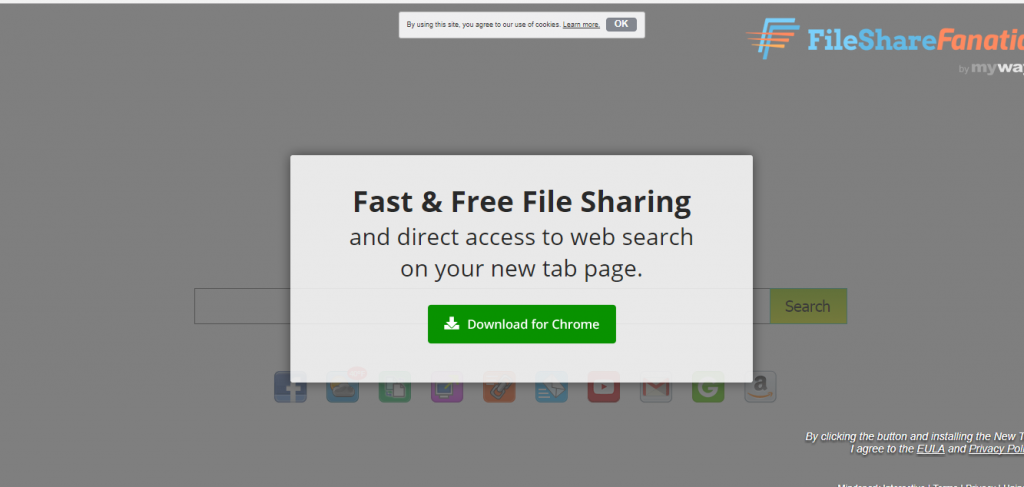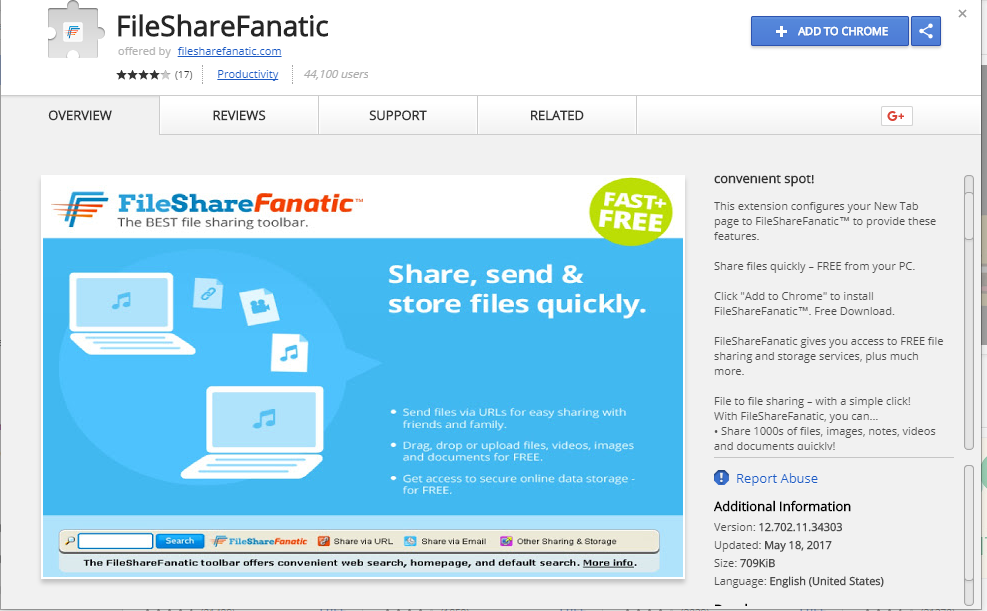L'article va vous aider à supprimer FileShareFanatic efficacement. Suivez les instructions de suppression navigateur pirate de l'air à la fin de cet article.
FileShareFanatic est l'extension du navigateur malveillant (également connu comme un pirate de l'air) que misconfigures paramètres clés du navigateur web et peut causer des problèmes graves à la sécurité et les navigateurs des victimes touchées.

Menace Résumé
| Nom | FileShareFanatic |
| Type | Pirate de navigateur, PUP |
| brève description | Chaque application de navigateur qui est sur votre ordinateur obtenir touchés. Le pirate de l'air peut vous rediriger et vous montrer beaucoup d'annonces. |
| Symptômes | Paramètres du navigateur qui se sont modifiés la page de démarrage, moteur de recherche et la nouvelle page de l'onglet. |
| Méthode de distribution | Installations Freeware, Forfaits groupés |
| Detection Tool |
Voir si votre système a été affecté par des logiciels malveillants
Télécharger
Malware Removal Tool
|
| Expérience utilisateur | Rejoignez notre Forum pour discuter FileShareFanatic. |

FileShareFanatic - Méthodes de livraison
FileShareFanatic est un pirate de l'air de navigateur récemment découvert a fait pour plusieurs navigateurs web les plus populaires. Les experts en sécurité qui ont signalé les infections noter qu'il a les mêmes objectifs que les autres logiciels malveillants similaires. Ce type de virus informatique qui modifie les paramètres par défaut et fournis par l'utilisateur des navigateurs web les plus populaires pour rediriger vers un site ou d'un service contrôlé pirate informatique.
La majorité des infections ont été causées par une extension malveillante Google Chrome disponible sur le Chrome Web Store. Il est appelé simplement “FileShareFanatic” comme cela est proposé par un développeur qui utilise le nom de domaine “filesharefanatic.com”. Il lit la description suivante:
Accédez aux outils dont vous avez besoin de télécharger facilement, transfert, le magasin, partager et envoyer des fichiers. Tout d'un endroit pratique et gratuit!
This extension configures your New Tab page to FileShareFanatic™ to provide these features.Partager des fichiers rapidement - GRATUIT à partir de votre PC.
Cliquez “Ajouter à Chrome” to install FileShareFanatic™. Téléchargement Gratuit.
FileShareFanatic vous donne accès au partage de fichiers gratuit et des services de stockage, et bien plus encore.
Fichier de partage de fichiers - avec un simple clic!
avec FileShareFanatic, tu peux…
• Partager des fichiers 1000s, images, notes, vidéos et documents rapidement!
• Accédez facilement à des services de stockage de données en ligne.
• C'est gratuit!Si, rejoindre nos utilisateurs fidèles. Essayez FileShareFanatic aujourd'hui.
L'extension FileShareFanatic offre recherche sur le web pratique et fonctionnalités de la page Nouvel onglet Chrome.
Lisez attentivement s'il vous plaît: En cliquant sur le bouton « Ajouter à Chrome » dans le coin en haut à droite et l'installation de l'extension FileShareFanatic, vous acceptez d'installer cette application, et vous acceptez le contrat de licence utilisateur et la politique de confidentialité et de recevoir des mises à jour et mises à niveau. L'application communique avec nos serveurs pour fournir ses paramètres d'utilisation des fonctionnalités et d'enregistrement. Vous pouvez désinstaller le programme à tout moment.
Contrat de licence de l'utilisateur: https://eula.mindspark.com/eula/politique de confidentialité: https://eula.mindspark.com/eula/#Privacy
Pour supprimer notre extension de Google Chrome:
1) Cliquez sur l'icône à trois lignes horizontales dans le coin en haut à droite de votre navigateur Chrome.
2) Aller à “Paramètres”.
3) Dans le menu qui apparaît, cliquez sur “Extensions”.
4) Dans la liste des extensions installées, trouver le nom de l'extension de la barre d'outils que vous souhaitez désinstaller.
5) Cliquez sur l'icône de poubelle à droite de “Activer” (pour l'extension de la barre d'outils que vous souhaitez désinstaller).
6) Fermez complètement votre navigateur et le rouvrir. Notre extension de la barre d'outils devrait être supprimée de votre navigateur Chrome.Pour obtenir des instructions sur la façon de supprimer notre extension de Firefox ou Internet Explorer, ou pour un autre support, veuillez nous rendre visite sur https://custhelp.myway.com/.
Si vous voyez encore Myway après avoir désinstallé notre extension, il est probable que votre site web navigateur n'a pas encore été remis à zéro à son réglage précédent. Pour obtenir des instructions sur la réinitialisation de votre page d'accueil, cliquez ici s'il vous plait: https://eula.mindspark.com/eula/#Uninstall/Removal.
Pour de l'aide de notre équipe de service à la clientèle, s'il vous plaît écrivez-nous à customer@help.myway.com ou contactez-nous ici: https://custhelp.myway.com/ics/support/ticketnewwizard.asp
Aidez-moi & Réaction: https://custhelp.myway.com/
politiques: https://eula.mindspark.com/eula/#Privacy
Désinstaller: helpcenter.mindspark.com/chromeuninstall
Contactez nous: https://custhelp.myway.com/ics/support/ticketnewwizard.asp
L'extension Google Chrome pose en tant que fournisseur de services de stockage en nuage légitime tout en même temps utilise les informations collectées à des fins criminelles. D'autres pirates de l'air peuvent également être faites pour d'autres applications populaires: Mozilla Firefox, Internet Explorer, Microsoft bord, Opera et Safari. Ces extensions utilisent l'utilisation de faux commentaires et notes qui sont ou fait généré machine par des hôtes infectés pour faire le plug-in apparaît comme un outil utile.
Modes de livraison utilisés pour distribuer le FileShareFanatic navigateur pirates de l'air également des scripts Web contrôlés pirates et autres redirections. faisceaux de logiciels infectés peut aussi conduire à une infection de pirate de l'air de navigateur FileShareFanatic. Ils sont généralement binaires modifiés téléchargés à partir de leurs sources officielles et distribuées sur des sites contrôlés hackers ou des réseaux P2P comme BitTorrent. Dans certains cas, les utilisateurs peuvent interdire l'installation FileShareFanatic en regardant pour cases à cocher ou des invites cachées dans les options affichées - ils sont généralement étiquetés comme “Avancé” ou “Coutume”.

FileShareFanatic - en profondeur Vue d'ensemble
Le pirate de l'air du navigateur redirige les utilisateurs vers un domaine contrôlé pirate informatique (www.filesharefanatic.com) où un moteur de recherche et des icônes à divers services sont placés. Si les utilisateurs visitent le site sans avoir l'extension de pirate de l'air de navigateur installé, ils seront affichés un message qui lit ce qui suit:
Vite & Partage de fichiers gratuit
et un accès direct à la recherche web sur votre nouvelle page de l'onglet.Télécharger pour Chrome
Un tel comportement est prévu que le site tente d'infecter les visiteurs avec le pirate de l'air afin d'accéder à leurs données. Nous rappelons à nos utilisateurs que l'utilisation de ces services conduit à la surveillance qu'elle impose beaucoup de cookies de suivi.
Ils recueillent des informations sur le matériel du système, configuration logicielle, navigateurs, géolocalisation et permet de suivre le comportement des utilisateurs lors de l'interaction avec les services contrôlés pirate informatique. Le pirate de l'air du navigateur lui-même peut également conduire à des infections de logiciels malveillants supplémentaires en redirigeant les utilisateurs à télécharger des sites d'hébergement virus ou ouvrir des pop-ups, rediriger les utilisateurs vers des réseaux d'affiliation et etc..
Lui-même la page d'accueil est conçu pour être sans rappeler des moteurs de recherche populaires. La zone de recherche se trouve au milieu des boutons aux médias sociaux et d'autres services utiles en dessous. Nous avons découvert que le site et pirate de l'air est exploité par L'esprit Parc un fournisseur bien connu des sites malveillants. Il est probablement partie d'un réseau d'affiliation géré par la société.
Une recherche de base de données WHOIS révèle les informations de contact ci-dessous sur les propriétaires du site:
Nom:administrateur de domaine
Organisation:Réseau interactif Mindspark, Inc.
rue:29 Wells Ave,
Ville:Yonkers
État:New York
code postal:10701
Pays:États-Unis
Téléphone:+1.9145912000
Fax:+1.9142064559
Email:email@mindspark.com
Les icônes du réseau et tous les liens font partie des informations de suivi. En cliquant sur eux ou en interaction avec les éléments du site de quelque façon que les actions des utilisateurs sont enregistrés.

FileShareFanatic - Politique de confidentialité
La politique de confidentialité est disponible sur le pied de page du site. Elle révèle les raisons pour lesquelles l'interaction avec le site et pirate de l'air associés ont été étiquetés comme malveillants. Certains des problèmes graves comprennent les éléments suivants:
- L'ensemble du réseau Utilisation - La politique de confidentialité est hébergé sur le site officiel de Mindspark et signale qu'il est en effet sur tous les sites et domaines exploités par la société. Cela inclut tous les réseaux partenaires et affiliés à l'utilisation.
- Les modifications des paramètres - La politique de confidentialité énonce clairement que les scripts Web ou des extensions de navigateur peuvent modifier librement les applications Web en modifiant la page d'accueil par défaut, page de démarrage, nouvelle page et / ou paramètres de recherche.
- Collecte des données - L'interaction avec des sites ou des services offerts par la société conduit à un comportement avancé et le suivi de l'information. Selon la politique de confidentialité du pirate de l'air du navigateur est en mesure de récolter les données personnelles identifiables et anonymes. Le plugin malveillant peut récolter des informations stockées telles que: l'historique du navigateur, signets, préférences, formulaire de données, mots de passe et les informations d'identification. En outre, les cookies de suivi imposées peuvent saisir les comptes de médias sociaux si les liens fournis services sont utilisés.
- annonces Tailored - Comme chaque victime est attribué une victime identifiant unique du pirate de l'air de navigateur et tous les sites associés créent la liste des préférences. Il est utilisé pour charger des intérêts appropriés et annonces pertinentes sponsorisés.
- Partage de données - Les informations recueillies peuvent être partagées avec des partenaires et des sites affiliés selon les termes convenus par la société.

Retirer FileShareFanatic efficacement
Retirer FileShareFanatic manuellement à partir de votre ordinateur, suivez les instructions étape-par-étape enlèvement fournies ci-dessous. Dans le cas où l'enlèvement manuel ne se débarrasse pas de la redirection de pirate de l'air et ses fichiers complètement, vous devez rechercher et supprimer les restes d'un outil anti-malware avancée. Un tel programme peut garder votre ordinateur en toute sécurité à l'avenir.
- Fenêtres
- Mac OS X
- Google Chrome
- Mozilla Firefox
- Microsoft bord
- Safari
- Internet Explorer
- Arrêter les pop-ups push
Comment supprimer FileShareFanatic de Windows.
Étape 1: Rechercher les FileShareFanatic avec SpyHunter Anti-Malware outil



Étape 2: Démarrez votre PC en mode sans échec





Étape 3: Désinstaller FileShareFanatic et des logiciels connexes à partir de Windows
Étapes de désinstallation pour Windows 11



Étapes de désinstallation pour Windows 10 et versions plus anciennes
Voici une méthode en quelques étapes simples qui devraient pouvoir désinstaller la plupart des programmes. Peu importe si vous utilisez Windows 10, 8, 7, Vista ou XP, ces mesures seront faire le travail. Faire glisser le programme ou de son dossier à la corbeille peut être un très mauvaise décision. Si vous faites cela, des morceaux du programme sont laissés, et qui peut conduire à un travail instable de votre PC, erreurs avec les associations de types de fichiers et d'autres activités désagréables. La bonne façon d'obtenir un programme sur votre ordinateur est de le désinstaller. Pour ce faire,:


 Suivez les instructions ci-dessus et vous désinstaller avec succès la plupart des programmes.
Suivez les instructions ci-dessus et vous désinstaller avec succès la plupart des programmes.
Étape 4: Nettoyer tous les registres, Created by FileShareFanatic on Your PC.
Les registres généralement ciblés des machines Windows sont les suivantes:
- HKEY_LOCAL_MACHINE Software Microsoft Windows CurrentVersion Run
- HKEY_CURRENT_USER Software Microsoft Windows CurrentVersion Run
- HKEY_LOCAL_MACHINE Software Microsoft Windows CurrentVersion RunOnce
- HKEY_CURRENT_USER Software Microsoft Windows CurrentVersion RunOnce
Vous pouvez y accéder en ouvrant l'éditeur de Registre Windows et la suppression de toutes les valeurs, créé par FileShareFanatic il. Cela peut se produire en suivant les étapes ci-dessous:


 Pointe: Pour trouver une valeur créée virus, vous pouvez faire un clic droit dessus et cliquez "Modifier" pour voir quel fichier il est configuré pour exécuter. Si cela est l'emplacement du fichier de virus, supprimer la valeur.
Pointe: Pour trouver une valeur créée virus, vous pouvez faire un clic droit dessus et cliquez "Modifier" pour voir quel fichier il est configuré pour exécuter. Si cela est l'emplacement du fichier de virus, supprimer la valeur.
Video Removal Guide for FileShareFanatic (Fenêtres).
Débarrassez-vous de FileShareFanatic de Mac OS X.
Étape 1: Désinstaller FileShareFanatic et supprimer les fichiers et les objets connexes





Votre Mac vous affichera une liste des éléments qui démarrent automatiquement lorsque vous vous connectez. Recherchez les applications suspectes identiques ou similaires à FileShareFanatic. Vérifiez l'application que vous voulez arrêter de courir automatiquement puis sélectionnez sur le Moins ("-") icône pour cacher.
- Aller à Chercheur.
- Dans la barre de recherche tapez le nom de l'application que vous souhaitez supprimer.
- Au-dessus de la barre de recherche changer les deux menus déroulants à "Fichiers système" et "Sont inclus" de sorte que vous pouvez voir tous les fichiers associés à l'application que vous souhaitez supprimer. Gardez à l'esprit que certains des fichiers ne peuvent pas être liés à l'application de manière très attention quels fichiers vous supprimez.
- Si tous les fichiers sont liés, tenir la ⌘ + A boutons pour les sélectionner, puis les conduire à "Poubelle".
Si vous ne pouvez pas supprimer FileShareFanatic via Étape 1 au dessus:
Si vous ne trouvez pas les fichiers de virus et des objets dans vos applications ou d'autres endroits que nous avons indiqués ci-dessus, vous pouvez rechercher manuellement pour eux dans les bibliothèques de votre Mac. Mais avant de faire cela, s'il vous plaît lire l'avertissement ci-dessous:



Vous pouvez répéter la même procédure avec les autres Bibliothèque répertoires:
→ ~ / Library / LaunchAgents
/Bibliothèque / LaunchDaemons
Pointe: ~ est-il sur le but, car elle conduit à plus LaunchAgents.
Étape 2: Scan for and remove FileShareFanatic files from your Mac
Lorsque vous faites face à des problèmes sur votre Mac en raison de scripts et de programmes indésirables tels que FileShareFanatic, la méthode recommandée pour éliminer la menace est à l'aide d'un programme anti-malware. SpyHunter pour Mac propose des fonctionnalités de sécurité avancées ainsi que d'autres modules qui amélioreront la sécurité de votre Mac et le protégeront à l'avenir.
Video Removal Guide for FileShareFanatic (Mac)
Supprimer FileShareFanatic de Google Chrome.
Étape 1: Démarrez Google Chrome et ouvrez le menu déroulant

Étape 2: Déplacez le curseur sur "Outils" et puis dans le menu étendu choisir "Extensions"

Étape 3: De l'ouverture "Extensions" Menu localiser l'extension indésirable et cliquez sur son "Supprimer" bouton.

Étape 4: Une fois l'extension retirée, redémarrer Google Chrome en la fermant du rouge "X" bouton dans le coin supérieur droit et commencer à nouveau.
Effacer FileShareFanatic de Mozilla Firefox.
Étape 1: Lancer Mozilla Firefox. Ouvrez la fenêtre de menu:

Étape 2: Sélectionnez le "Add-ons" icône dans le menu.

Étape 3: Sélectionnez l'extension indésirable et cliquez sur "Supprimer"

Étape 4: Une fois l'extension retirée, redémarrer Mozilla Firefox par fermeture du rouge "X" bouton dans le coin supérieur droit et commencer à nouveau.
Désinstaller FileShareFanatic de Microsoft Edge.
Étape 1: Démarrer le navigateur Edge.
Étape 2: Ouvrez le menu déroulant en cliquant sur l'icône en haut à droite.

Étape 3: Dans le menu de liste déroulante, sélectionnez "Extensions".

Étape 4: Choisissez l'extension suspecte que vous souhaitez supprimer, puis cliquez sur l'icône d'engrenage.

Étape 5: Supprimez l'extension malveillante en faisant défiler vers le bas puis en cliquant sur Désinstaller.

Supprimer FileShareFanatic de Safari
Étape 1: Démarrez l'application Safari.
Étape 2: Après avoir plané le curseur de la souris vers le haut de l'écran, cliquez sur le texte Safari pour ouvrir son menu déroulant.
Étape 3: Dans le menu, cliquer sur "Préférences".

Étape 4: Après cela, Sélectionnez l'onglet Extensions.

Étape 5: Cliquez une fois sur l'extension que vous souhaitez supprimer.
Étape 6: Cliquez sur 'Désinstaller'.

Une fenêtre pop-up apparaîtra vous demandant de confirmer désinstaller l'extension. Sélectionner «Désinstaller» encore, et le FileShareFanatic sera supprimé.
Éliminer FileShareFanatic d'Internet Explorer.
Étape 1: Démarrez Internet Explorer.
Étape 2: Cliquez sur l'icône d'engrenage intitulée « Outils » pour ouvrir le menu déroulant et sélectionnez « Gérer les modules complémentaires »

Étape 3: Dans la fenêtre « Gérer les modules complémentaires ».

Étape 4: Sélectionnez l'extension que vous souhaitez supprimer, puis cliquez sur « Désactiver ». Une fenêtre pop-up apparaîtra pour vous informer que vous êtes sur le point de désactiver l'extension sélectionnée, et quelques autres add-ons peuvent être désactivées et. Laissez toutes les cases cochées, et cliquez sur 'Désactiver'.

Étape 5: Après l'extension indésirable a été supprimé, redémarrez Internet Explorer en le fermant à partir du bouton rouge 'X' situé dans le coin supérieur droit et redémarrez-le.
Supprimez les notifications push de vos navigateurs
Désactiver les notifications push de Google Chrome
Pour désactiver les notifications push du navigateur Google Chrome, s'il vous plaît suivez les étapes ci-dessous:
Étape 1: Aller à Paramètres dans Chrome.

Étape 2: Dans les paramètres, sélectionnez «Réglages avancés":

Étape 3: Cliquez sur "Paramètres de contenu":

Étape 4: Ouvert "notifications":

Étape 5: Cliquez sur les trois points et choisissez Bloquer, Modifier ou supprimer des options:

Supprimer les notifications push sur Firefox
Étape 1: Accédez aux options de Firefox.

Étape 2: Aller aux paramètres", saisissez "notifications" dans la barre de recherche et cliquez sur "Paramètres":

Étape 3: Cliquez sur "Supprimer" sur n'importe quel site pour lequel vous souhaitez que les notifications disparaissent et cliquez sur "Enregistrer les modifications"

Arrêter les notifications push sur Opera
Étape 1: À l'opéra, presse ALT + P pour aller dans les paramètres.

Étape 2: Dans la recherche de paramètres, tapez "Contenu" pour accéder aux paramètres de contenu.

Étape 3: Notifications ouvertes:

Étape 4: Faites la même chose que vous avez fait avec Google Chrome (expliqué ci-dessous):

Éliminez les notifications push sur Safari
Étape 1: Ouvrez les préférences Safari.

Étape 2: Choisissez le domaine à partir duquel vous souhaitez que les pop-ups push disparaissent et passez à "Refuser" de "Permettre".
FileShareFanatic-FAQ
What Is FileShareFanatic?
The FileShareFanatic threat is adware or navigateur virus de redirection.
Cela peut ralentir considérablement votre ordinateur et afficher des publicités. L'idée principale est que vos informations soient probablement volées ou que davantage d'annonces apparaissent sur votre appareil.
Les créateurs de ces applications indésirables travaillent avec des systèmes de paiement au clic pour amener votre ordinateur à visiter des sites Web risqués ou différents types de sites Web susceptibles de générer des fonds.. C'est pourquoi ils ne se soucient même pas des types de sites Web qui apparaissent sur les annonces.. Cela rend leurs logiciels indésirables indirectement risqués pour votre système d'exploitation.
What Are the Symptoms of FileShareFanatic?
Il y a plusieurs symptômes à rechercher lorsque cette menace particulière et les applications indésirables en général sont actives:
Symptôme #1: Votre ordinateur peut devenir lent et avoir des performances médiocres en général.
Symptôme #2: Vous avez des barres d'outils, des modules complémentaires ou des extensions sur vos navigateurs Web que vous ne vous souvenez pas avoir ajoutés.
Symptôme #3: Vous voyez tous les types d'annonces, comme les résultats de recherche financés par la publicité, pop-ups et redirections pour apparaître au hasard.
Symptôme #4: Vous voyez les applications installées sur votre Mac s'exécuter automatiquement et vous ne vous souvenez pas de les avoir installées.
Symptôme #5: Vous voyez des processus suspects en cours d'exécution dans votre gestionnaire de tâches.
Si vous voyez un ou plusieurs de ces symptômes, alors les experts en sécurité vous recommandent de vérifier la présence de virus sur votre ordinateur.
Quels types de programmes indésirables existe-t-il?
Selon la plupart des chercheurs en malwares et experts en cybersécurité, les menaces qui peuvent actuellement affecter votre appareil peuvent être logiciel antivirus malveillant, adware, les pirates de navigateur, cliqueurs, faux optimiseurs et toutes formes de PUP.
Que faire si j'ai un "virus" like FileShareFanatic?
Avec quelques actions simples. Tout d'abord, il est impératif que vous suiviez ces étapes:
Étape 1: Trouvez un ordinateur sûr et connectez-le à un autre réseau, pas celui dans lequel votre Mac a été infecté.
Étape 2: Changer tous vos mots de passe, à partir de vos mots de passe de messagerie.
Étape 3: Activer authentification à deux facteurs pour la protection de vos comptes importants.
Étape 4: Appelez votre banque au modifier les détails de votre carte de crédit (code secret, etc) si vous avez enregistré votre carte de crédit pour faire des achats en ligne ou avez effectué des activités en ligne avec votre carte.
Étape 5: Assurez-vous de appelez votre FAI (Fournisseur Internet ou opérateur) et demandez-leur de changer votre adresse IP.
Étape 6: Change ton Mot de passe WiFi.
Étape 7: (En option): Assurez-vous de rechercher les virus sur tous les appareils connectés à votre réseau et répétez ces étapes pour eux s'ils sont affectés.
Étape 8: Installer un anti-malware logiciel avec protection en temps réel sur chaque appareil que vous possédez.
Étape 9: Essayez de ne pas télécharger de logiciels à partir de sites dont vous ne savez rien et restez à l'écart sites Web à faible réputation en général.
Si vous suivez ces recommandations, votre réseau et tous les appareils deviendront beaucoup plus sécurisés contre les menaces ou les logiciels invasifs et seront également exempts de virus et protégés à l'avenir.
How Does FileShareFanatic Work?
Une fois installé, FileShareFanatic can collecter des données en utilisant traqueurs. Ces données concernent vos habitudes de navigation sur le Web, tels que les sites Web que vous visitez et les termes de recherche que vous utilisez. Elles sont ensuite utilisées pour vous cibler avec des publicités ou pour vendre vos informations à des tiers..
FileShareFanatic can also télécharger d'autres logiciels malveillants sur votre ordinateur, tels que les virus et les logiciels espions, qui peut être utilisé pour voler vos informations personnelles et diffuser des publicités à risque, qui peut rediriger vers des sites de virus ou des escroqueries.
Is FileShareFanatic Malware?
La vérité est que les PUP (adware, les pirates de navigateur) ne sont pas des virus, mais peut être tout aussi dangereux car ils peuvent vous montrer et vous rediriger vers des sites Web malveillants et des pages frauduleuses.
De nombreux experts en sécurité classent les programmes potentiellement indésirables comme des logiciels malveillants. Cela est dû aux effets indésirables que les PUP peuvent causer, telles que l'affichage de publicités intrusives et la collecte de données utilisateur à l'insu de l'utilisateur ou sans son consentement.
About the FileShareFanatic Research
Le contenu que nous publions sur SensorsTechForum.com, this FileShareFanatic how-to removal guide included, est le résultat de recherches approfondies, le travail acharné et le dévouement de notre équipe pour vous aider à éliminer les, problème lié aux logiciels publicitaires, et restaurez votre navigateur et votre système informatique.
How did we conduct the research on FileShareFanatic?
Veuillez noter que notre recherche est basée sur une enquête indépendante. Nous sommes en contact avec des chercheurs indépendants en sécurité, grâce auquel nous recevons des mises à jour quotidiennes sur les derniers malwares, adware, et définitions des pirates de navigateur.
En outre, the research behind the FileShareFanatic threat is backed with VirusTotal.
Pour mieux comprendre cette menace en ligne, veuillez vous référer aux articles suivants qui fournissent des détails bien informés.